Esta página fue traducida automáticamente. Si detectas un error, selecciónalo y presiona Ctrl+Enter para informarlo a los editores.
3 Monitorizar Apache mediante HTTP
Introducción
Esta página muestra una forma rápida y sencilla de comenzar a monitorizar un servidor web Apache sin instalar ningún software adicional.
Para quién es esta guía
Esta guía está diseñada para nuevos usuarios de Zabbix y contiene el conjunto mínimo de pasos necesarios para habilitar la monitorización básica de su instalación de Apache. Si busca opciones de personalización avanzadas o requiere una configuración más avanzada, consulte la sección Configuración del manual de Zabbix.
Requisitos previos
Antes de continuar con esta guía de instalación, debe descargar e instalar el servidor Zabbix y el frontend Zabbix siguiendo las instrucciones para su sistema operativo.
Preparar Apache
1. Compruebe qué versión de Apache está utilizando:
En un sistema basado en RHEL, ejecute:
En Debian/Ubuntu, ejecute:
2. Asegúrese de que el módulo Status esté habilitado en su instancia de Apache.
En un sistema basado en RHEL, ejecute:
En Debian/Ubuntu, ejecute:
Si no ve status_module en la lista, habilite el módulo ejecutando:
En un sistema basado en RHEL, ejecute:
En Debian/Ubuntu, ejecute:
3. Edite el archivo de configuración de Apache para permitir el acceso a los informes de estado desde la IP del servidor Zabbix.
En un sistema basado en RHEL: /etc/httpd/conf.modules.d/status.conf:
En Debian/Ubuntu: /etc/apache2/mods-enabled/status.conf:
Agregue las siguientes líneas al archivo (reemplace 198.51.100.255 con la dirección IP de su servidor Zabbix):
Para Apache 2.2:
<Location /server-status> SetHandler server-statusOrder Deny,Allow Deny from all Allow from 198.51.100.255 </Location>
Para Apache 2.4:
<Location "/server-status"> SetHandler server-status Require ip 198.51.100.255 </Location>
4. Reinicie Apache
En un sistema basado en RHEL, ejecute:
En Debian/Ubuntu, ejecute:
5. Para comprobar si todo está configurado correctamente, ejecute (reemplace 198.51.100.255 con la dirección IP de su servidor Zabbix):
La respuesta debe contener las estadísticas del servidor web Apache.
Configurar Zabbix para la monitorización
1. Inicie sesión en la interfaz web de Zabbix.
2. Cree un equipo en la interfaz web de Zabbix.
Este equipo representará su servidor Apache.
3. En el parámetro Interfaces, añada la interfaz Agente y especifique la dirección IP de su instancia de Apache. No necesita instalar el agente de Zabbix en la máquina, la interfaz solo se utilizará para resolver la macro {HOST.CONN}. Esta macro se utiliza en las métricas de la plantilla para localizar la instancia de Apache.
4. En el parámetro Plantillas, escriba o seleccione Apache por HTTP.
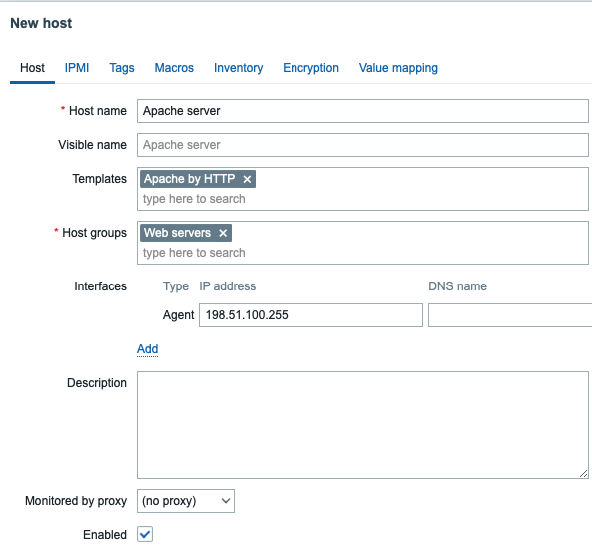
5. Cambie a la pestaña Macros y seleccione el modo Macros heredadas y del equipo. Compruebe que los valores de las macros {$APACHE.STATUS.PORT} y {$APACHE.STATUS.SCHEME} se ajustan a la configuración de su instalación. Por defecto, el puerto es 80 y el esquema es http. Cambie los valores de las macros si utiliza un puerto y/o esquema diferente.
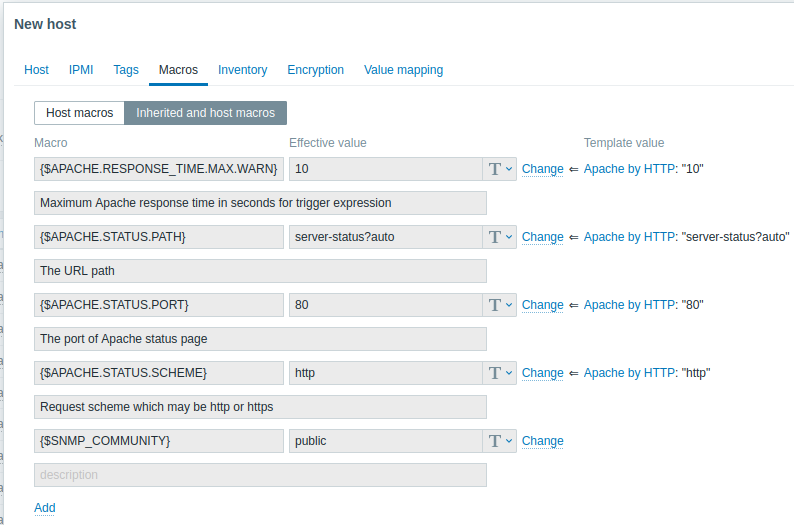
Ver métricas recopiladas
¡Felicidades! En este punto, Zabbix ya está monitorizando su servidor web Apache.
Para ver las métricas recopiladas, abra la sección de menú Monitorización->Equipos y haga clic en Paneles junto al equipo.

Esta acción le llevará al panel del equipo con las métricas más importantes recopiladas de la página Apache /server-status.
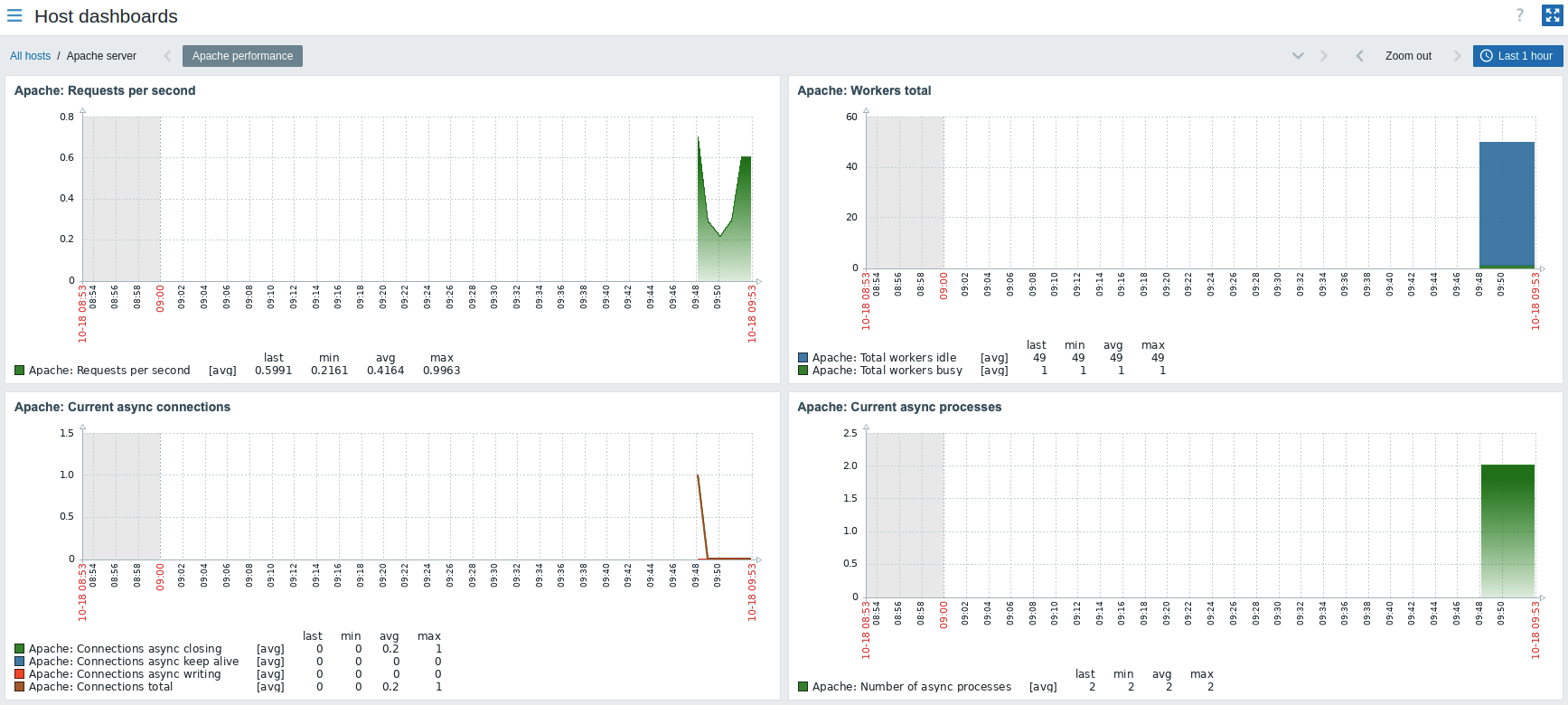
Alternativamente, desde Monitorización->Equipos, puede hacer clic en Últimos datos para ver todas las métricas recopiladas más recientes en una lista.

Configurar alertas de problemas
Zabbix puede notificarle sobre un problema con su infraestructura utilizando una variedad de métodos. Esta guía proporciona los pasos de configuración para enviar alertas por correo electrónico.
1. Vaya a Configuración de usuario -> Perfil, cambie a la pestaña Medios y añada su correo electrónico.

2. Siga la guía para Recibir notificaciones de problemas.
La próxima vez que Zabbix detecte un problema, debería recibir una alerta por correo electrónico.
Pruebe su configuración
Para simular un problema real y recibir una alerta de problema de prueba:
1. Abra la configuración del equipo Apache server en Zabbix.
2. Cambie a la pestaña Macros y seleccione Macros heredadas y de equipo.
3. Pulse Cambiar junto a la macro {$APACHE.STATUS.PORT} y establezca un puerto diferente.
4. Pulse Actualizar para guardar la configuración del equipo.
5. En unos minutos, Zabbix detectará el problema Apache service is down, porque ahora no puede conectarse a la instancia. Aparecerá en la sección Supervisión->Problemas.

Si las alertas están configuradas, también recibirá la notificación del problema.
6. Vuelva a cambiar el valor de la macro para resolver el problema y continuar supervisando Apache.
Ver también:
- Fortalecimiento del servidor web: configuraciones recomendadas para una mayor seguridad del servidor web.
- Creación de una métrica: cómo comenzar a monitorizar métricas adicionales.
- Métricas HTTP: cómo monitorizar métricas personalizadas usando el agente HTTP.
- Escalaciones de problemas: cómo crear escenarios de alerta de varios pasos (por ejemplo, primero enviar un mensaje al administrador del sistema, luego, si el problema no se resuelve en 45 minutos, enviar un mensaje al responsable del centro de datos).

